- Inhaltsverzeichnis
- Index
- Glossar
Neuzeichnen
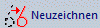 Die Funktion "Neuzeichnen"
Die Funktion "Neuzeichnen"
Nach jeder Veränderung an Ihrer Zeichnung, bei der Zeichnungsobjekte an Ihrer ursprünglichen Position entfernt werden, kann es passieren, daß die Bildschirmanzeige der Zeichnung nicht mehr korrekt ist. Andere Zeichnungsobjekte scheinen "beschädigt" zu sein. Haben Sie zum Beispiel eine Linie gelöscht, die durch einen Kreis verlief, so hat der Kreis anschließend zwei "Löcher". Die Bildschirmpunkte, die sowohl zum Kreis als auch zu der Linie gehören, hätten beim Löschen der Linie nicht ausgeschaltet werden dürfen.
Gerade bei komplexen Zeichnungen wäre es sehr zeitaufwendig, nach jeder Operation sämtliche Zeichnungsobjekte zu reparieren. Aus Geschwindigkeitsgründen werden diese Unsauberkeiten in Kauf genommen, so daß nach einiger Zeit die Zeichnung nicht mehr ganz korrekt auf dem Bildschirm erscheint. Eine Reparatur der "beschädigten" Zeichnungsobjekte ist aber jederzeit möglich.
Rufen Sie zu diesem Zweck die Funktion "Neuzeichnen" auf. Der gesamte Bildschirminhalt wird gelöscht, und alle Zeichnungsobjekte werden wieder neu gezeichnet. Dabei wird die Zeichnung selbst nicht verändert, gelöschte Objekte nicht wieder restauriert.
Die Funktion "Neuzeichnen" muß nicht explizit beendet werden. Nachdem der Bildschirm neu aufgebaut wurde, können Sie das Hauptmenü aktivieren.
Möchten Sie die Funktion "Neuzeichnen" aus einer anderen Funktion heraus aufrufen, so können Sie dies, indem Sie die Taste {R} drücken. Nachdem die Zeichnung wieder auf dem Bildschirm erscheint, können Sie die vorher aktive Funktion weiterbearbeiten.
 Die
Funktion "Neuzeichnen alle Fenster"
Die
Funktion "Neuzeichnen alle Fenster"
Rufen Sie die Funktion "Neuzeichnen alle Fenster" auf, werden die Zeichnungsobjekte in allen Fenstern am Bildschirm neu gezeichnet. Dabei wird die Zeichnung selbst nicht verändert, gelöschte Objekte nicht wieder restauriert.
Die Funktion "Neuzeichnen" muss nicht explizit beendet werden. Nachdem der Bildschirm neu aufgebaut wurde, können Sie das Hauptmenü aktivieren.
Möchten Sie die Funktion "Neuzeichnen" aus einer anderen Funktion heraus aufrufen, so können Sie dies, indem Sie die Tasten {Strg + R} zusammen drücken. Nachdem die Zeichnung wieder auf dem Bildschirm erscheint, können Sie die vorher aktive Funktion weiterbearbeiten.


